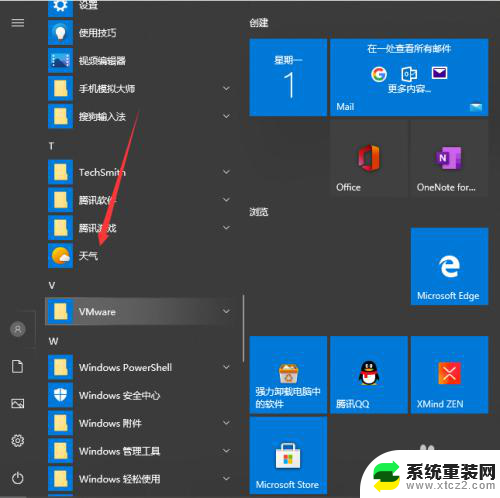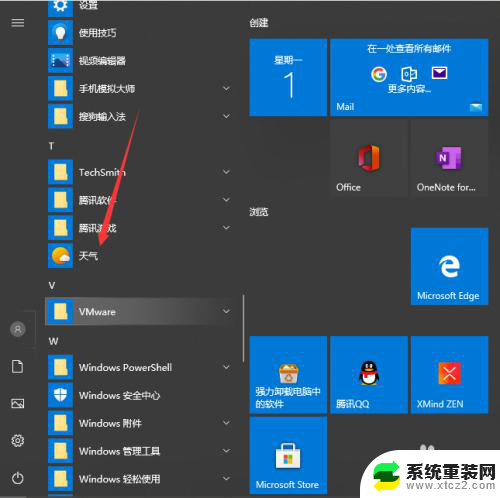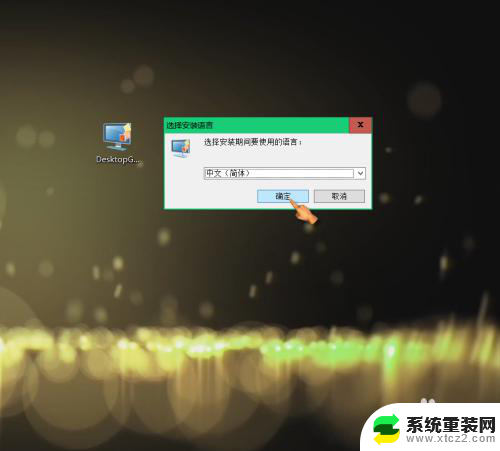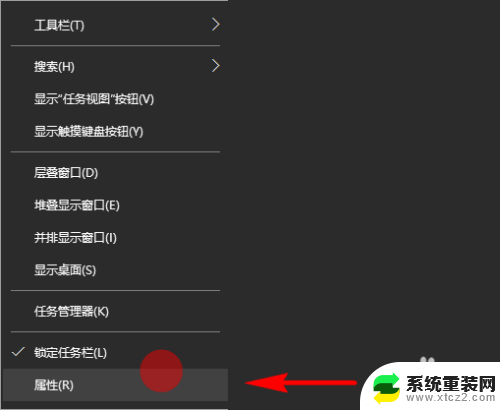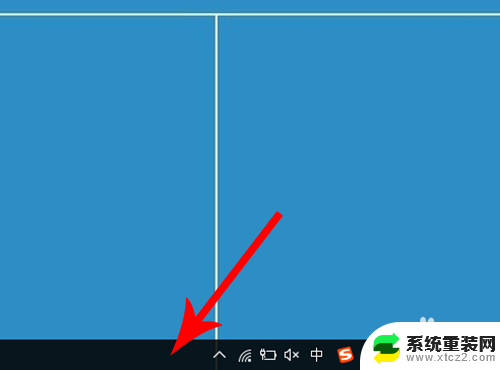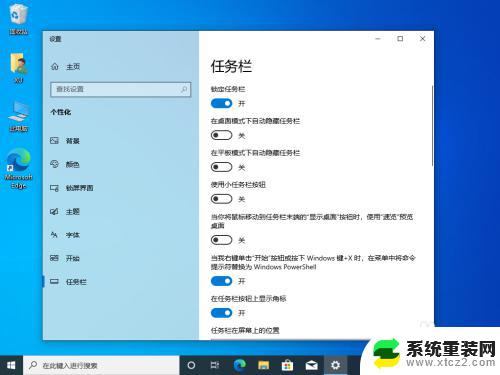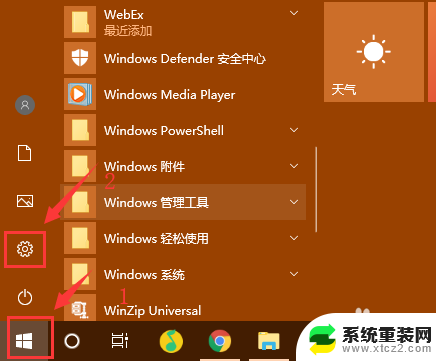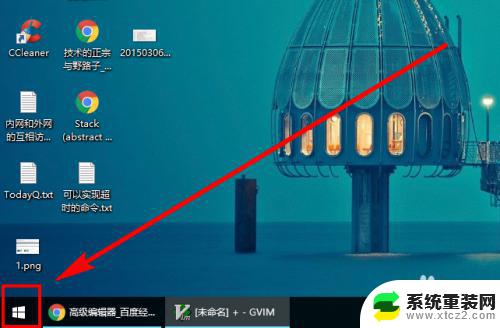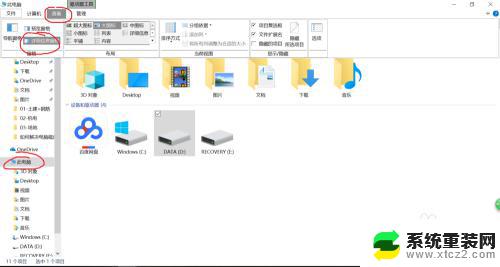电脑桌面只显示时间不显示日期怎么办 Win10任务栏右下角只显示时间不显示日期如何解决
更新时间:2023-10-27 16:41:47作者:xtyang
电脑桌面只显示时间不显示日期怎么办,在当今信息化的社会中,电脑已经成为人们生活和工作中不可或缺的工具,在使用Windows10系统的过程中,一些用户可能会遇到电脑桌面只显示时间而不显示日期的问题,或者任务栏右下角只显示时间而不显示日期的情况。这不仅给用户带来了不便,也影响了用户对时间和日期的准确把握。如何解决这一问题呢?接下来我们将探讨一些可能的解决方法。
操作方法:
1.如下图所示,win10电脑只显示时间。不显示日期。

2.点击电脑上的win图标。
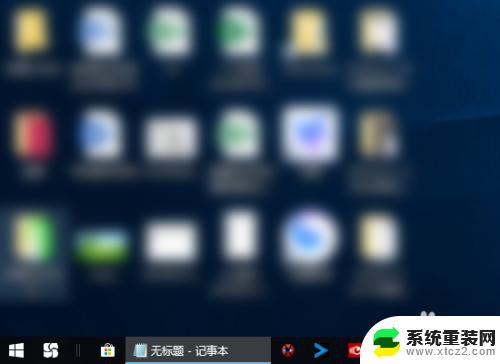
3.之后点击设置图标。
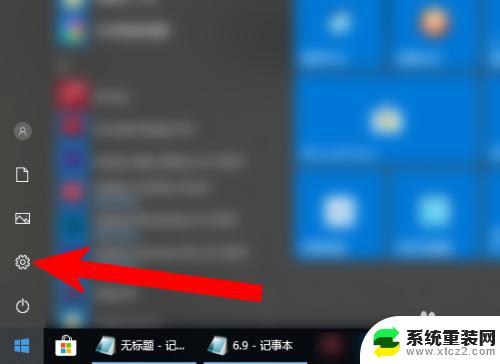
4.进入设置页面,点击个性化。
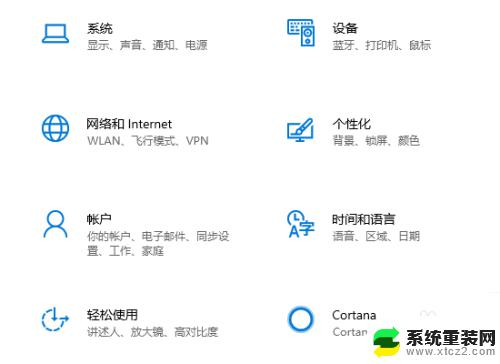
5.之后点击字体。
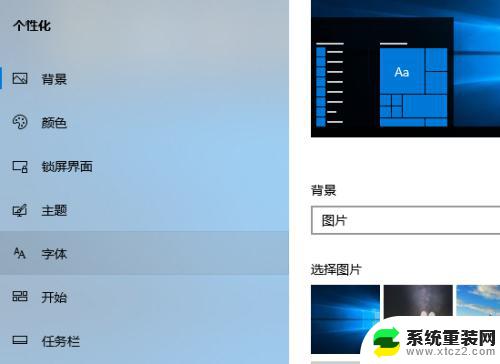
6.进入锁定任务栏,把使用小任务栏按钮点开。
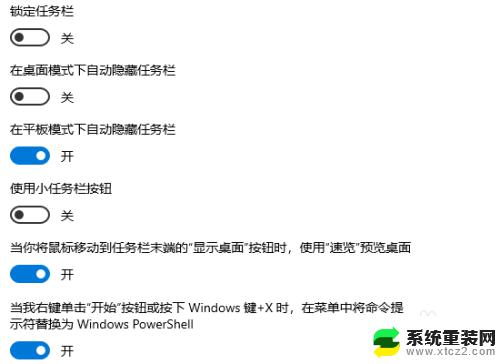
7.使用小任务栏按钮点开后即会显示日期了。
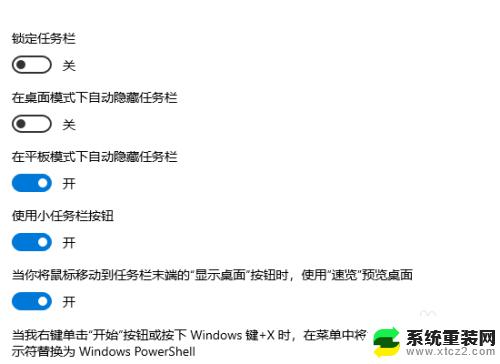
8.返回电脑桌面,在电脑右下角即会看到时间和日期了。
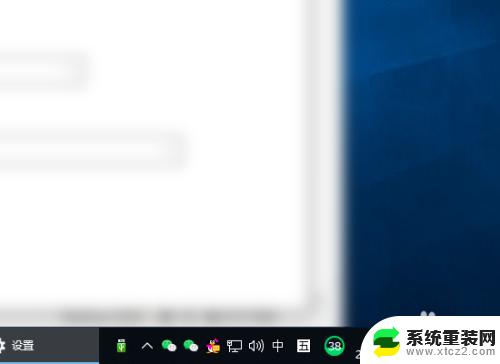
以上是电脑桌面只显示时间而不显示日期的全部解决方法,希望这些方法能够帮助遇到此问题的用户。